
Ovaj softver će popraviti uobičajene računalne pogreške, zaštititi vas od gubitka datoteka, zlonamjernog softvera, kvara hardvera i optimizirati vaše računalo za maksimalne performanse. Riješite probleme s računalom i uklonite viruse sada u 3 jednostavna koraka:
- Preuzmite alat za popravak računala Restoro koji dolazi s patentiranim tehnologijama (patent dostupan ovdje).
- Klik Započni skeniranje kako biste pronašli probleme sa sustavom Windows koji bi mogli uzrokovati probleme s računalom.
- Klik Popravi sve za rješavanje problema koji utječu na sigurnost i performanse vašeg računala
- Restoro je preuzeo 0 čitatelji ovog mjeseca.
Mnogi korisnici sustava Windows 10 to su izvijestili Windows ne može pristupiti zajedničkoj mapi na računalu. To može biti problem, a u današnjem ćemo vam članku pokazati kako riješiti taj problem.
Što mogu učiniti ako ne mogu pristupiti zajedničkoj mapi u sustavu Windows 10?
Prva stvar koju biste trebali učiniti da biste riješili ovaj problem je omogućiti dijeljenje mapa i otkrivanje mreže. Da biste to učinili, samo provjerite prozor mrežnih postavki. Ako je problem još uvijek prisutan, provjerite jesu li potrebne usluge pokrenute i postavljeni da se automatski pokreću.Što učiniti ako dijeljena mapa nije dostupna u sustavu Windows 10?
- Provjerite dostupnost postavki za dijeljenje mapa na računalu
- Omogući otkrivanje mreže
- Provjerite vjerodajnice računala
- Omogućite sve mrežne usluge
- Pokrenite alat za rješavanje problema dijeljene mape
1. Provjerite dostupnost postavki za dijeljenje mapa na računalu
Ako ne možete pristupiti zajedničkoj mapi u sustavu Windows 10, prvo treba provjeriti svoj sustav i utvrditi je li postavka dijeljenja datoteka dostupna. Ova je postavka obično ugrađena u sustav Windows; dakle, obično je prisutan.
Da biste pokrenuli ovu provjeru, slijedite upute u nastavku:
- Otvori Izbornik Start i kliknite na Postavke.
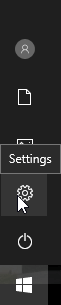
- Odaberi Mreža i Internet.
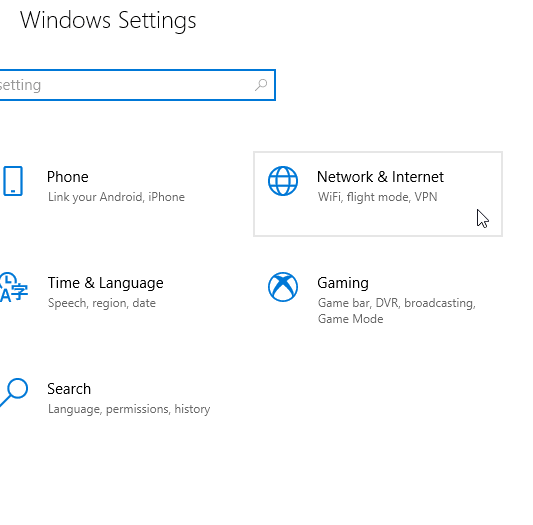
- Pod, ispod Mreža i Internet, Odaberi Centar za mrežu i dijeljenje.
- Sada kliknite na Promijenite postavke adaptera.
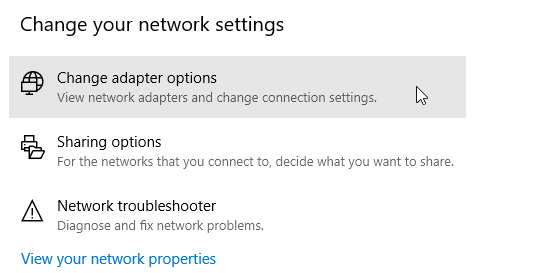
- Pronađite svoju mrežnu vezu, kliknite je desnom tipkom miša i odaberite Svojstva.
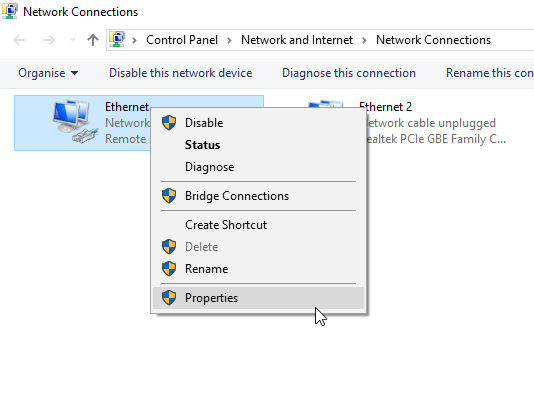
- Idite na Ova veza koristi sljedeće stavke područje, a zatim pronađite Dijeljenje datoteka i pisača za Microsoftove mreže.
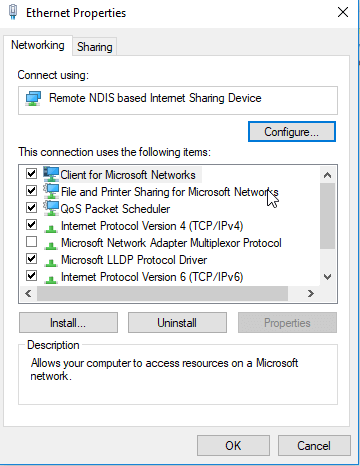
- Ako je opcija dostupna, jednostavno označite okvir pokraj nje; u suprotnom, nastavite.
- Klikni na Instalirati.
- Nakon toga kliknite u redu.
- Izađite iz prozora i ponovo pokrenite računalo.
Ako se problem nastavi, možete isprobati sljedeće rješenje.
2. Omogući otkrivanje mreže
U slučaju da doživljavate Windows 10 ne može pristupiti dijeljenoj mapi pogreška, preporučuje se da provjerite mogu li druga računala otkriti mrežu vašeg računala. Da biste konfigurirali otkrivanje mreže na sustavu Windows 10, slijedite jednostavne korake u nastavku:
- Otvori Aplikacija Postavke.
- Odaberi Mreža i Internet.
- Na lijevoj ploči kliknite bilo koju Wi-Fi ili Ethernet (ovisno o vrsti veze).
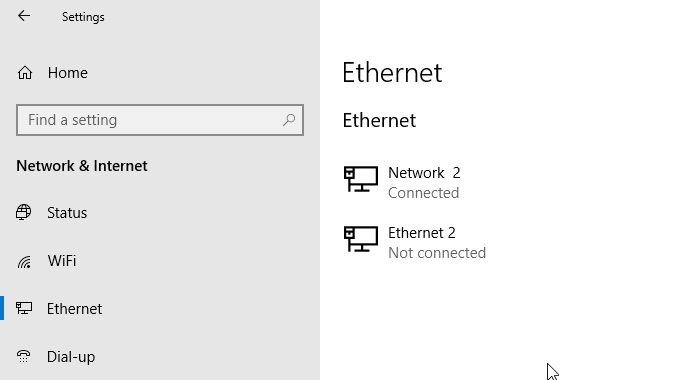
- Ispod Povezane postavke, kliknite na Promijenite napredne opcije dijeljenja.
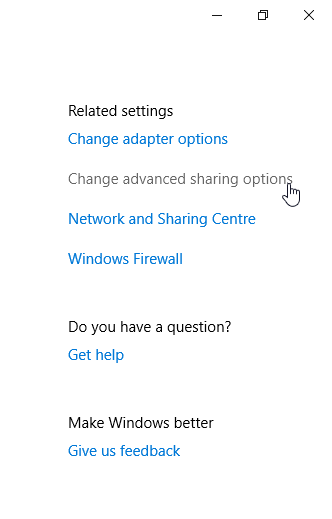
- Pod, ispod Napredne opcije, provjerite je li Neka ovo računalo bude vidljivo je omogućeno (Uključeno). Ako nije omogućeno (Isključeno), jednostavno ga omogućite prebacivanjem gumba na Uključeno.
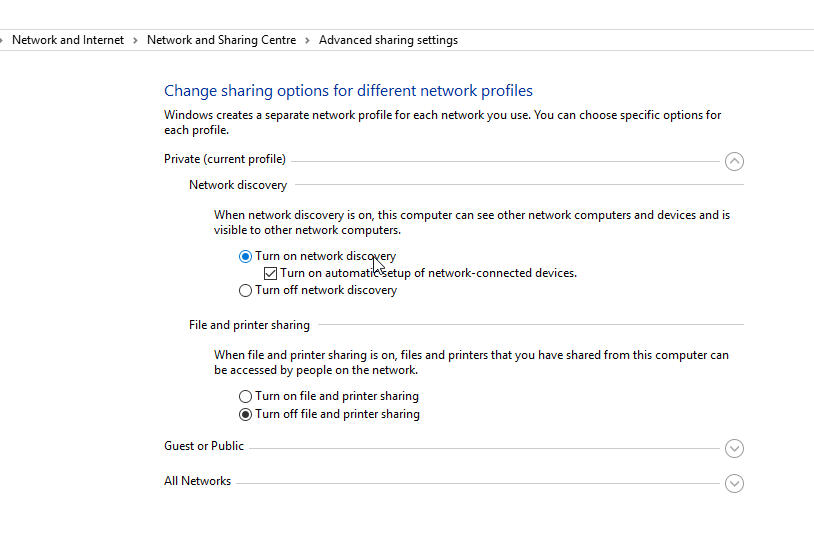
- Zatim kliknite na Spremi promjene
Ako se problem nastavi pojavljivati nakon što vaše računalo postane vidljivo, očito postoji još jedan čimbenik u igri. Stoga možete isprobati sljedeće rješenje.
- PROČITAJTE I TAKO: Rješenje: PIN ne radi u sustavu Windows 10
3. Provjerite vjerodajnice računala
Pokrenite skeniranje sustava kako biste otkrili potencijalne pogreške

Preuzmite Restoro
Alat za popravak računala

Klik Započni skeniranje pronaći probleme sa sustavom Windows.

Klik Popravi sve za rješavanje problema s patentiranim tehnologijama.
Pokrenite skeniranje računala pomoću alata za popravak za obnavljanje kako biste pronašli pogreške koje uzrokuju sigurnosne probleme i usporavanja. Nakon završetka skeniranja, postupak popravka zamijenit će oštećene datoteke svježim Windows datotekama i komponentama.
Ako ne možete pristupiti zajedničkoj mapi na računalu, moguće je da imate problema s vjerodajnicama. Međutim, to možete popraviti na sljedeći način:
- Otvori Izbornik Start i tražiti upravljačka ploča.
- Odaberi Upravljačka ploča.
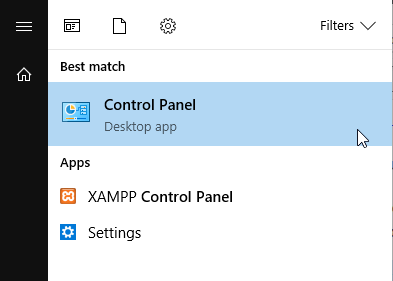
- Dođite do Korisnički računi i kliknite na njega.
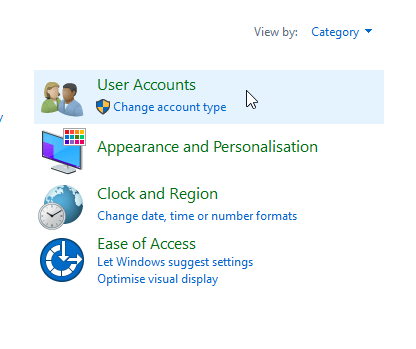
- Pod, ispod Korisnički računi, pronađite i odaberite Upravitelj vjerodajnica.
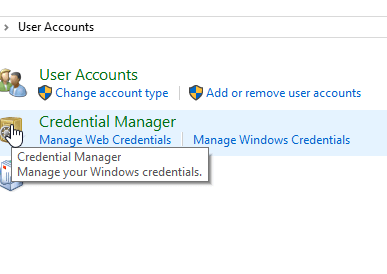
- Pronađite i kliknite na Vjerodajnice za Windows.
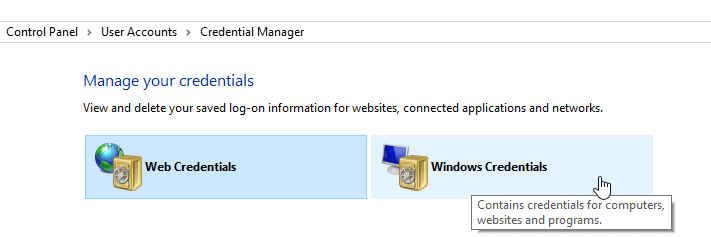
- Odaberi Dodajte vjerodajnicu za Windows.
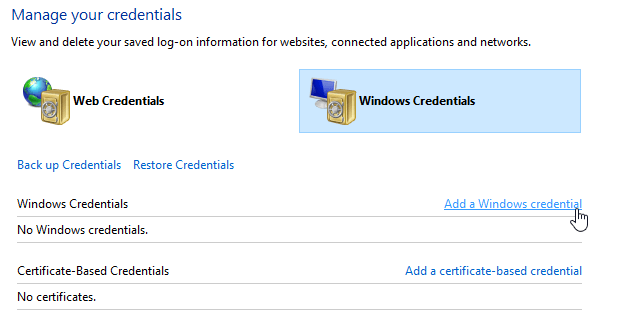
- Dodajte ostale relevantne detalje kao što su administratorsko korisničko ime, lozinka i IP računala za hosting.
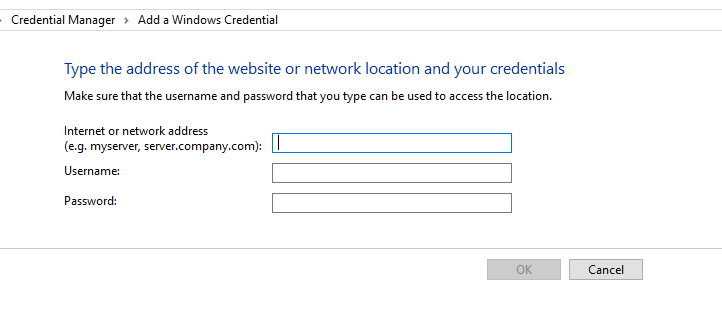
- Spremite promjene klikom u redu.
Ako se problem nastavi pojavljivati nakon pokretanja ovog, možete isprobati sljedeće rješenje.
4. Omogućite sve mrežne usluge
Ako niste u mogućnosti za pristup zajedničkoj mapi na računalu omogućite sve relevantne mrežne usluge na računalu. Ispod je popis relevantnih usluga koje treba omogućiti i automatski pokretati kako bi dijeljenje datoteka moglo funkcionirati:
- IPv6
- Otkrivanje SSDP-a
- Objavljivanje
- Davatelj otkrivanja funkcija
- DNS klijent
- Peer Networking Group
- Domaćin
- Rezultat otkrivanja funkcije
- Domaćin UPnP uređaja
- Pružatelj usluga kućne grupe
- Slušatelj matične grupe.
Ako se problem nastavi, možete isprobati sljedeće rješenje.
5. Pokrenite alat za rješavanje problema dijeljene mape
U sustavu Windows 10 postoji namjenski alat za rješavanje problema koji je posebno dizajniran za ispravljanje pogrešaka poput ove. Ako i dalje ne možete pristupiti dijeljenim mapama, pokretanje alata za rješavanje problema moglo bi biti korisno. To možete učiniti slijedeći ove korake:
- Ići Postavke. Pronađite i kliknite na Ažuriranje i sigurnost.
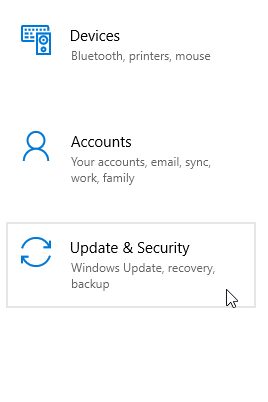
- Odaberi Rješavanje problema> Dijeljene mape.
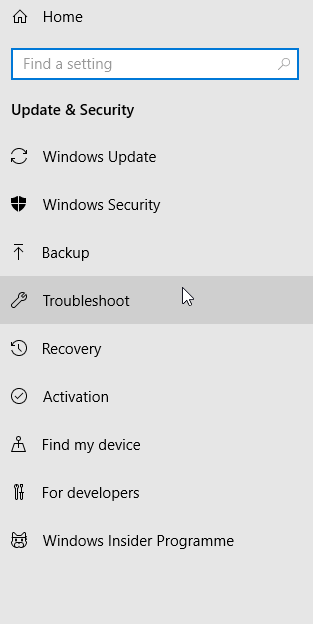
- Slijedite upute na zaslonu da biste dovršili postupak.
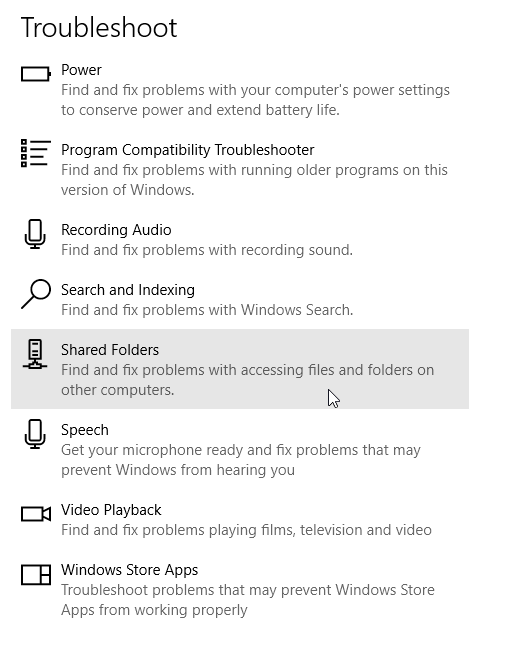
- Izađite iz programa i ponovno pokrenite računalo.
Evo, evo nekoliko rješenja koja bi vam mogla pomoći da popravite Windows 10 ne može pristupiti dijeljenoj mapi. Slobodno nas obavijestite u odjeljku za komentare ako su vam ova rješenja pomogla riješiti problem.
PROČITAJTE I:
- TP-Link Powerline adapter Neidentificirana mrežna pogreška [FIX]
- Rješenje: Antivirus blokira Internet ili Wi-Fi mrežu
- Rješenje: Windows 10 ne može pronaći Wi-Fi mrežu
 I dalje imate problema?Popravite ih pomoću ovog alata:
I dalje imate problema?Popravite ih pomoću ovog alata:
- Preuzmite ovaj alat za popravak računala ocijenjeno odličnim na TrustPilot.com (preuzimanje započinje na ovoj stranici).
- Klik Započni skeniranje kako biste pronašli probleme sa sustavom Windows koji bi mogli uzrokovati probleme s računalom.
- Klik Popravi sve za rješavanje problema s patentiranim tehnologijama (Ekskluzivni popust za naše čitatelje).
Restoro je preuzeo 0 čitatelji ovog mjeseca.
![Proces ažuriranja sustava Windows 10 uzrokuje veliku upotrebu CPU-a [FIX]](/f/8a617c30c30c8aaeedb21ee17a1a568c.jpg?width=300&height=460)

